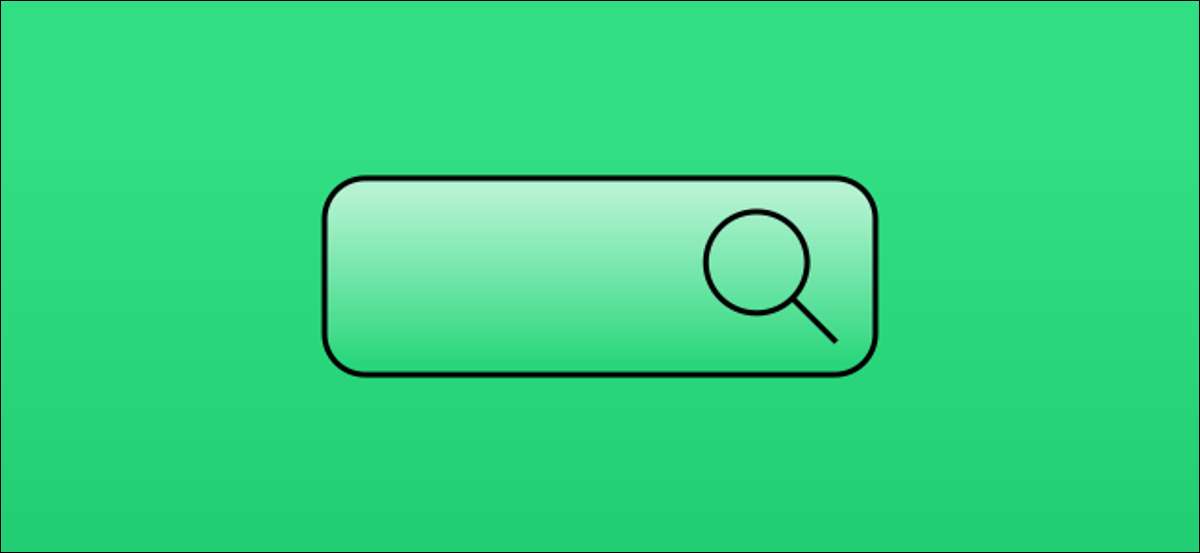
Kombinasjonen av en smarttelefon eller nettbrett og en søkemotor gjør det enkelt å finne omtrent alt på et øyeblikk. Hvis du har en Android-enhet, kan det hende du tror at søkemotoren må være Google, men det gjør det ikke. Slik endrer du standard søkemotoren på Android.
Google-tjenester er integrert veldig dypt i Android-enheter, men det betyr ikke at du ha å bruke dem. Google-søk er ikke noe unntak for dette. Du kan enkelt endre standard søkemotoren til en tredjepartsleverandør.
Endre standard søkemotoren i Chrome
For å gjøre dette må du adressere stedene du gjør dine søk på. For de fleste er det nettleseren. Google Chrome er nettleseren som kommer på alle Android-enheter, så vi starter der.
Åpne Google Chrome på din Android. enhet. Trykk på ikonet Tre-Dot-menyen øverst til høyre.
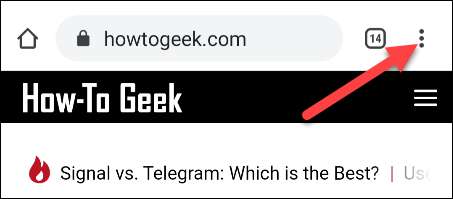
Velg "Innstillinger" fra menyen.
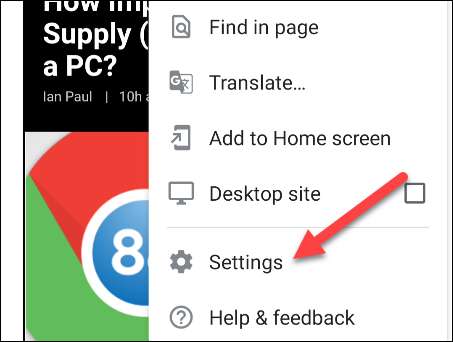
Trykk på "Søkemotor".
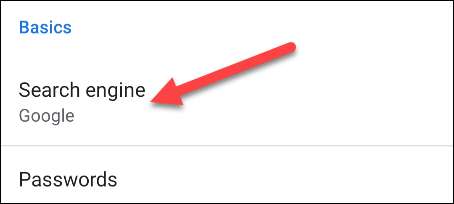
Velg en av søkemotorene fra listen.
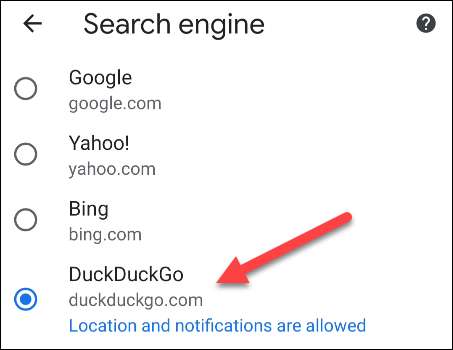
Chrome er bare en nettleser du kan bruke på en Android-enhet. Nesten hver nettleser vil ha muligheten til å velge en standard søkemotor. Pass på å utforske innstillingene i hvilken nettleser du bruker.
Bytt ut Google Home Screen-widgeten
En annen vanlig måte at folk får tilgang til en søkemotor på deres Android-enhet, er via en startskjerm-widget. Google Search-widgeten er inkludert som standard på mange telefoner og tabletter.
Med mindre du bruker Googles egen launcher på Pixel-enheter, kan du bare fjerne Google Search Widget og erstatte den med en fra appen til din foretrukne søkemotor.
Først fjerner vi Google Search-widgeten. Start med langpressing på baren.
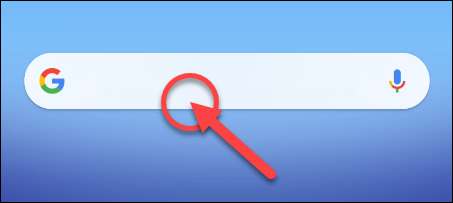
Dette kan se annerledes avhengig av lanseringen, men du bør se et alternativ for å "fjerne" widgeten.
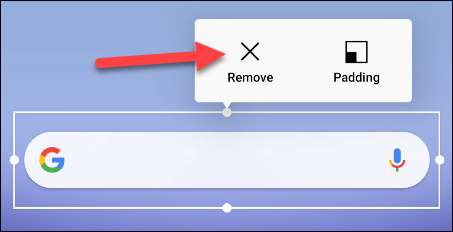
Det er det for å fjerne. Nå kan vi legge til en annen søke-widget på startskjermbildet. Long-trykk på et tomt mellomrom på startskjermbildet.

Du vil se en slags meny med "widgets" som et alternativ. Velg det.
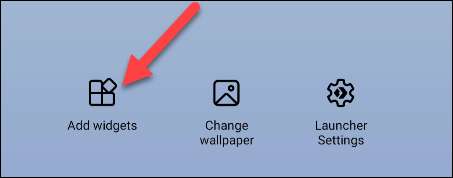
Bla gjennom listen over widgets og finn den fra søknaden du har installert. Vi valgte Duckduckgo. Etter at du har installert nettleseren fra Play-butikken. Trykk og hold på widgeten.
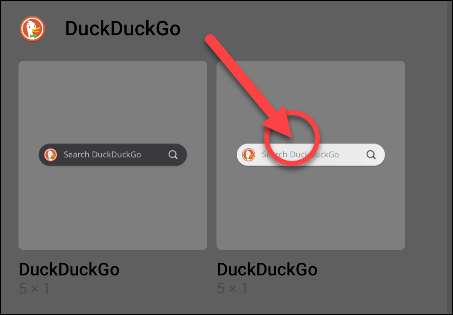
Dra den til startskjermen og slipp fingeren for å slippe den.
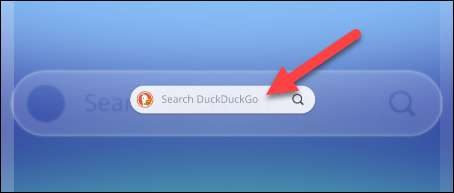
Nå har du rask tilgang til søkemotoren fra startskjermbildet ditt!
Endre standard smart assistent
Det siste vi kan gjøre er å endre standard Digital Assistant-appen. På mange Android-smarttelefoner og -tabletter er dette satt til Google Assistant som standard. Den kan nås gjennom en gest (swiping inn fra det nederste venstre eller -rette hjørnet), en varm setning ("Hei / ok Google"), eller en fysisk knapp.
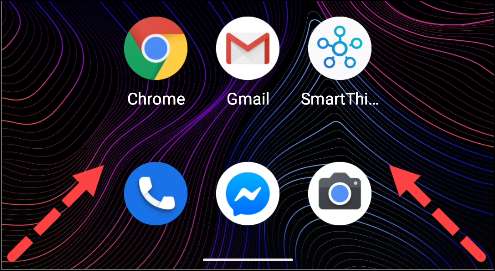
Mange tredjeparts søkapper kan settes som standard digital assistent, noe som betyr at du raskt kan starte dem med de samme bevegelsene.
Først åpner du Innstillinger-menyen på Android-telefonen eller nettbrettet ved å sveipe ned fra toppen av skjermen (en eller to ganger avhengig av enhetens produsent) for å åpne varslingsskyggen. Derfra klikker du på girikonet.
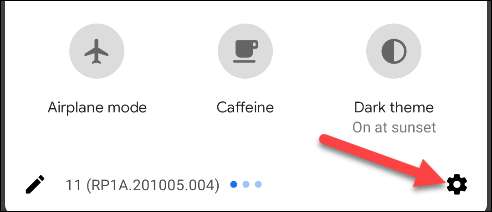
Velg "Apps & amp; Varsler "fra menyen.
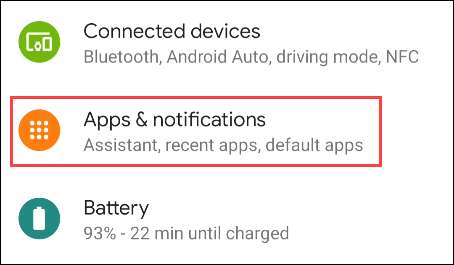
Velg nå "Standardapper." Du må kanskje utvide en "Avansert" -del for å se dette alternativet.

Seksjonen vi vil bruke er "Digital Assistant App." Trykk på elementet.
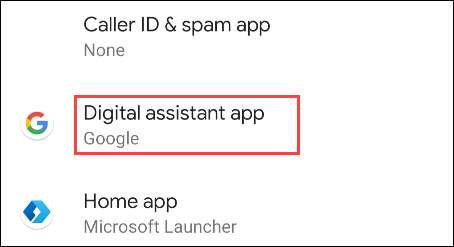
Velg "Standard Digital Assistant App" øverst.
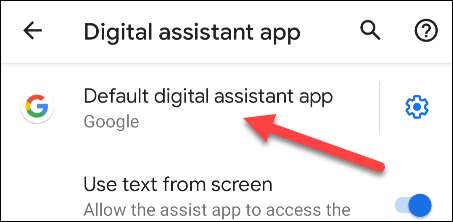
Velg søkemotoren du vil bruke.
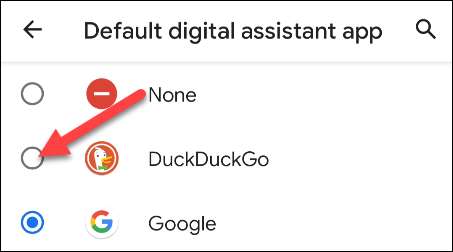
Trykk på "OK" på popup-meldingen for å bekrefte valget ditt.
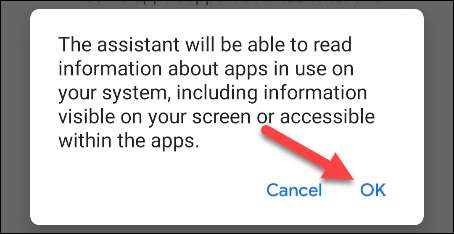
Det er det! Nå, når du bruker assistentbevegelsene, går du rett til et søk med din foretrukne søkemotor. Forhåpentligvis, med alle disse metodene, kan du enkelt bruke dine favoritt søkemotorer.







